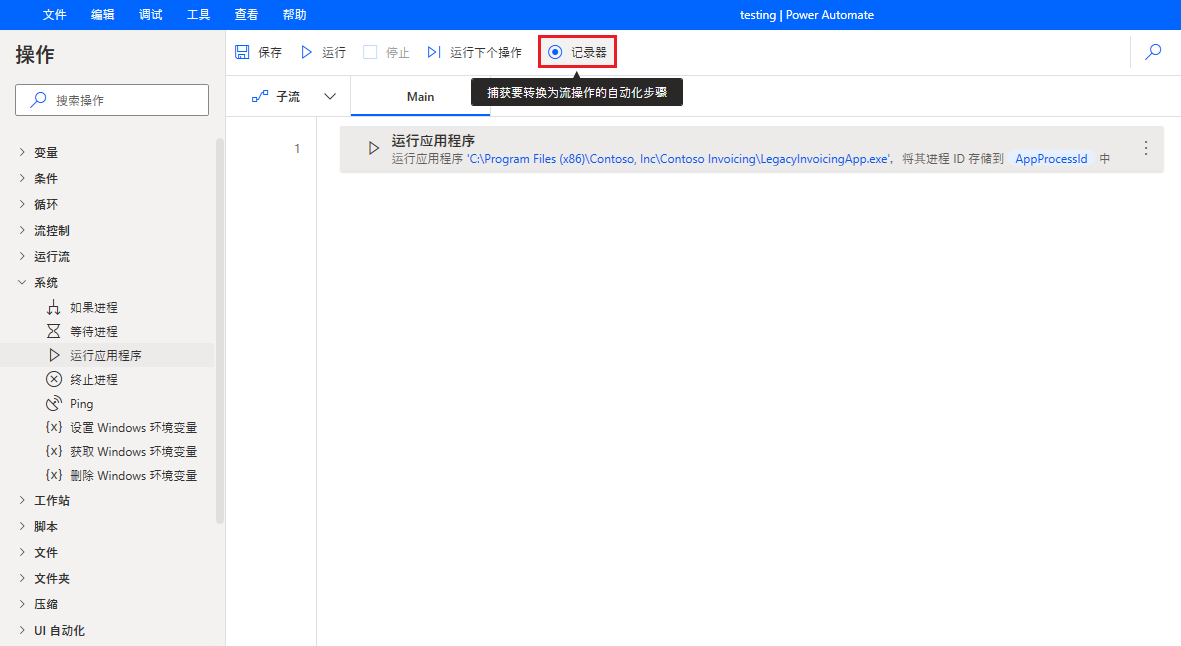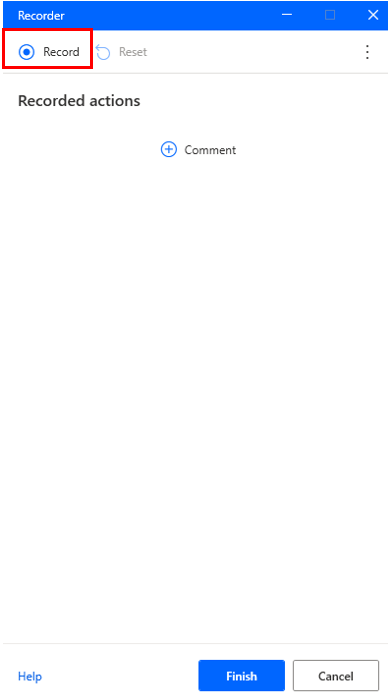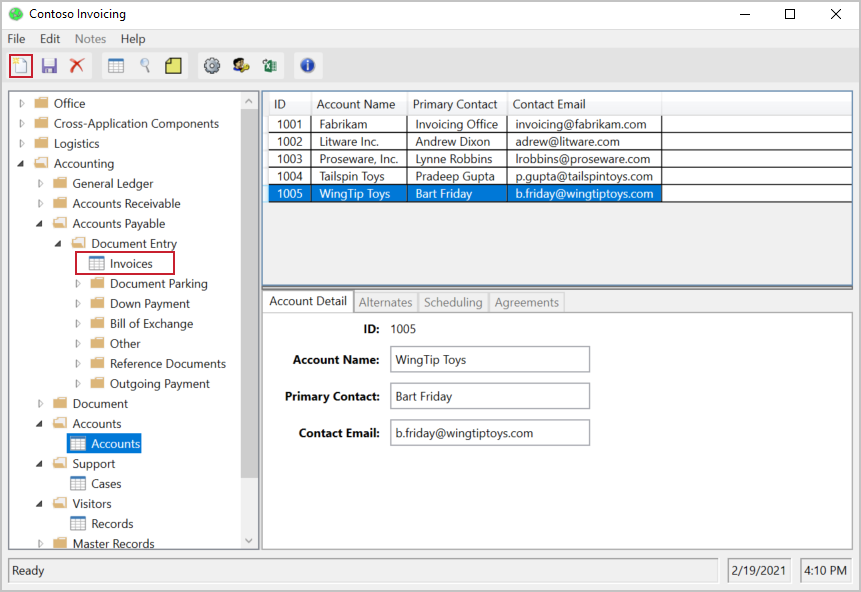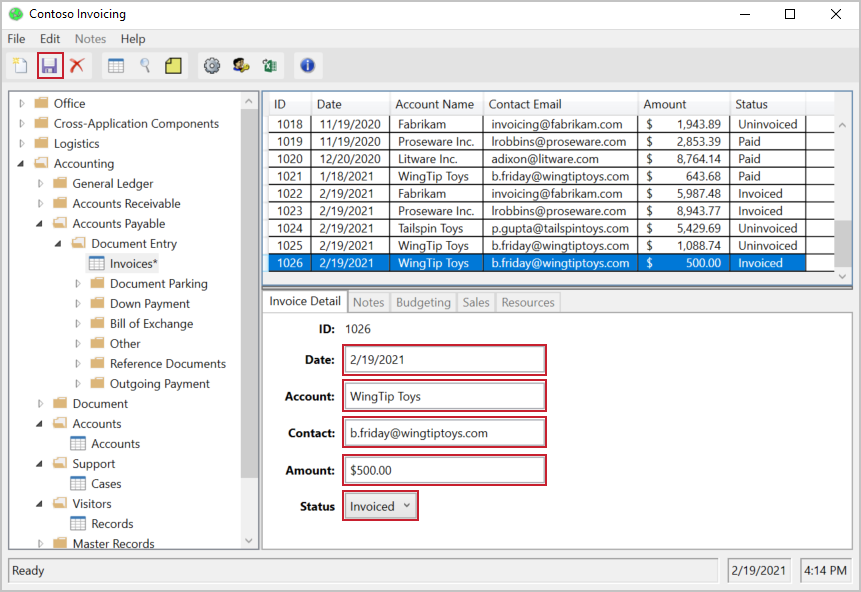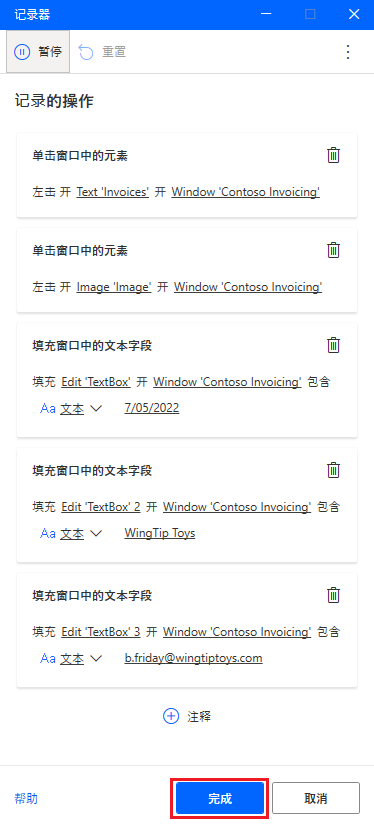记录 Power Automate 桌面版操作
在开始之前,您应了解一些清理项目。 首先,如果您在录制时退出不必要的应用,该流程将更顺利地进行。 如果有更多浏览器或程序正在运行,应立即关闭它们。 其次,系统难以同时读取说明并执行录制所需的操作。 您可能需要先彻底阅读本单元内容,然后才能执行概述步骤。 随着这些项目已关闭,您现在已准备好开始录制。
要开始录制桌面操作,请在 Power Automate 中打开“Contoso 开票”应用和 桌面记录器。 如果应用程序未最大化,桌面记录器将在工具栏中显示为不带文本的图标。 在 Power Automate 中选择 开始录制 按钮。
录制时要缓慢进行,切换操作时要等待几秒钟。 在选择之前,控件上将显示一个红色框,选择之后将以蓝色突出显示。 如果没有显示方框和突出显示内容,则表明可能没有正确记录您的操作。
在“Contoso 开票”应用中,选择 发票,然后通过在左上角选择相应的图标来创建新记录。
填写发票的所需信息:日期、客户、联系人、金额 和 状态。 您可以使用任何所需的值,也可以复制以下屏幕截图中使用的值。 编辑 日期 字段,即使它包含所需的值。 本操作将允许您通过流进行更改,而不必始终使用默认日期。 请确保仅使用鼠标转到下一个字段,而不使用键盘快捷方式。 出现错误时,可以暂停录制或删除操作。
完成后,选择 保存 图标以保存记录。
返回到录制,在 Power Automate 中暂停录制,然后选择 完成。 记录的操作应类似于以下屏幕截图。
选择 完成 后,新记录的操作将显示在用于打开您的应用的操作下。 未记录关闭应用的操作。 此外,本单元未演示运行流将如何导致每次运行时都会打开应用的新实例。